Uno de los cambios que introduce Windows 10 para los usuarios de la edición Home es la obligación de instalar lo antes posible todas las actualizaciones importantes disponibles en Windows Update. Esta idea, que forma parte del concepto de _Windows como servicio_, es positiva en general, ya que reduce las vulnerabilidades a las que están expuestos los usuarios, y también reduce la fragmentación de versiones del sistema operativo, facilitándole la vida a los desarrolladores.
Sin embargo, hay casos especiales en los que alguien puede tener razones justificadas para no querer instalar cierta actualización, como el que esta incluya nuevos drivers con incompatibilidades, o que corresponda a una característica innecesaria (por ejemplo, Silverlight).
Para estos casos Microsoft ha dispuesto de una herramienta que permite ocultar actualizaciones no deseadas, y así impedir que se instalen automáticamente. Se puede descargar desde aquí, y consiste en un asistente que entrega 2 opciones: ocultar actualizaciones disponibles que aun no se hayan instalado, y volver a mostrar actualizaciones ocultas.
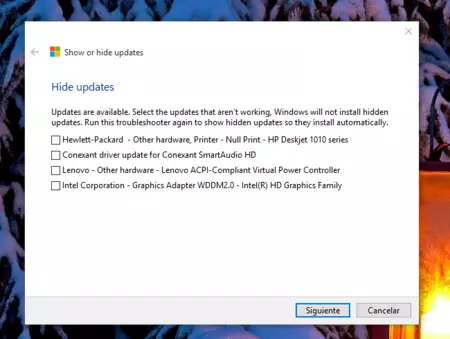
Ambas opciones estaban disponibles antes en el Panel de Control de Windows 7/8, pero en la edición Home de Windows 10 ya no es posible encontrarlas ahí, por lo que necesitaremos descargar este asistente para acceder a ellas.
Cómo desinstalar actualizaciones que ya se aplicaron
Un detalle importante respecto al asistente publicado por Microsoft es que solo sirve para ocultar actualizaciones que todavía no se han instalado. Si una actualización ya se instaló tenemos que proceder de forma distinta.
Lo bueno aquí es que Windows 10 Home sí permite desinstalar actualizaciones desde la Configuración del sistema, aunque la opción está algo escondida. Tenemos que ir a Configuración > Actualización y seguridad > Windows Update > Opciones avanzadas > Ver el historial de actualizaciones > Desinstalar actualizaciones.
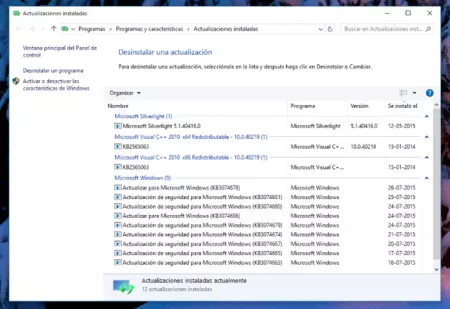
Ahí aparecerá una ventana como la de arriba, con la interfaz clásica del Panel de Control, y que desplegará todas las actualizaciones de Windows instaladas hasta ahora. Para remover una basta con seleccionarla y hacer clic en el botón "Desinstalar" de la barra de herramientas.
El gran "pero" aquí es que no se muestran las actualizaciones de drivers o de firmware. Estas a veces aparecen en la ventana de desinstalar programas y aplicaciones (Configuración > Sistema > Aplicaciones y características), permitiéndosenos desinstalarlas desde ahí:
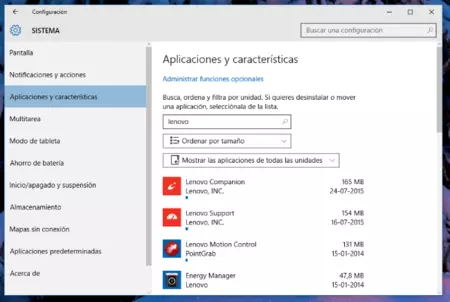
Pero para garantizar que podamos desinstalar este otro tipo de actualizaciones conviene activar la función de "Restaurar sistema", que está desactivada por defecto en Windows 10, para así crear "puntos de restauración" cada vez que se instale un nuevo driver o se actualice el firmware del equipo.
De esa forma, si algo sale mal, podremos restaurar el equipo al estado en que estaba antes de instalar una actualización problemática (el resultado final será como si dicha actualización nunca se hubiera instalado). Una vez hecho eso, podremos usar la herramienta de Microsoft para ocultar actualizaciones y así evitar que esta se vuelva a instalar automáticamente.
Para activar Restaurar Sistema hay que seguir los siguientes pasos:
- Abrir el Menú Inicio o Cortana y escribir "restaurar sistema"
- Hacer clic en el primer resultado que aparecerá: "Crear punto de restauración"
- Aparecerá una ventana de "Propiedades del sistema". Ahí hay que hacer clic en el botón "Configurar"
- En la nueva ventana que aparecerá, debemos marcar "Activar protección de sistema"
- Si queremos que existan muchos puntos de restauración disponibles, debemos aumentar el espacio reservado para Restaurar Sistema (yo lo aumenté de 486 MB a 6,6 GB). Cada punto de restauración gasta espacio, y en cuanto el espacio reservado se llena, Windows empieza a borrar los puntos de restauración más antiguos. Por ende, si el espacio reservado es muy bajo, habrá a lo máximo 1 o 2 puntos de restauración disponibles (los más recientes), y no podremos desinstalar actualizaciones muy antiguas).
- Finalmente, presionamos "Aceptar" para guardar la configuración.
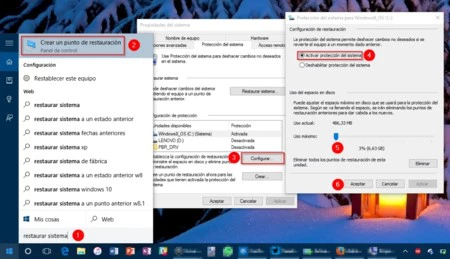
Obviamente, el _mundo ideal_ es no tener que recurrir a estas técnicas, pero las actualizaciones son publicadas por seres humanos que a veces cometen errores, por lo que es bueno contar con un "plan B" que permita resolver esos casos particulares.
De todas formas, como regla general casi siempre es mejor instalar pronto las actualizaciones publicadas en Windows Update, para así protegernos ante vulnerabilidades de seguridad y otros problemas.
Enlace de herramienta para ocultar actualizaciones | Microsoft En Xataka Windows | Así evitarás que Windows 10 comparta por defecto tu Wifi con tus contactos de Facebook

Ver 15 comentarios